Med hver nye programvareoppdatering prøver Apple å gjøre enhetene sine smartere; dette inkluderer å gjøre Siri så lyssterk som mulig. I et lignende forsøk har apple forbedret Siri og Airpods vennskap via stemmeanmeldinger. Nå kunngjør ikke Siri bare ringerens navn på Airpods; den kan kunngjøre meldingens avsenders navn og lese meldingen også.
Så når du slår på Siri-meldingsmeldinger gjennom AirPodene dine i iOS 13, vil den virtuelle assistenten lese meldingen for deg. Dessuten gir det deg også friheten til å svare på disse meldingene via de trådløse Bluetooth-øreproppene. Ikke bare med standardmeldingsappen, fungerer funksjonen med alle tredjeparts meldingsapper som har SiriKit-utvikler-API.
Per nå fungerer denne funksjonen bare med andre generasjon Airpods og noen slår hodetelefoner, hodetelefoner som har trådløs H1-brikke. Dette holder førstegenerasjons AirPods og de fleste tredjeparts Bluetooth-hodetelefoner utenfor løkken for nå.
Hvordan fungerer kunngjøringen om meldinger med Siri?
For å benytte seg av denne funksjonen, bør din iPhone eller Apple Watch være sammenkoblet med Airpods. Vanligvis, når AirPods er koblet og i øret, får du bare et ping som informerer deg om meldingen. Når du setter opp Siri til å kunngjøre meldinger via AirPods, vil en annen varslingstone høres.
Den virtuelle assistenten vil deretter kunngjøre avsenderens navn og transkriberer meldingen. Hvis en annen melding fra samme avsender kommer inn, fortsetter Siri transkripsjonen. På denne måten kan du høre en melding uten å berøre eller se på enhetene dine. Når hele meldingen er lest, vil en annen ping varsle om at du nå kan svare på meldingen.
Du kan enten ignorere meldingen eller svare ved å si "Fortell dem", etterfulgt av meldingen. Siri transkriberer talen din til tekst, og avhengig av den valgte innstillingen, vil Siri enten lese meldingen en gang for godkjenning eller direkte sende meldingen. Det beste er at du ikke trenger å si 'Hey Siri' for noe av handlingen.
Dessuten får du også vite hvordan du kan administrere Siri-meldinger for en bestemt app; Velg mellom Alle, Meldinger, Alle kontakter og Favoritter.
Slik aktiverer Siri å lese tekstmeldingene dine gjennom AirPods
Når du kobler til Airpods for første gang etter at du oppgraderer enheten din til iOS 13.2 beta, bør det vises en popup-vindu. Det spørs om du vil aktivere 'kunngjøre meldinger med Siri.' Tillat det og nyt å lytte til innkommende meldinger. Selv om dialogen ikke vises, kan du aktivere funksjonen manuelt.

Oppsett Siri manuelt for å kunngjøre meldinger gjennom AirPodene dine
Trinn 1. Åpne Setting- appen på din iPhone.
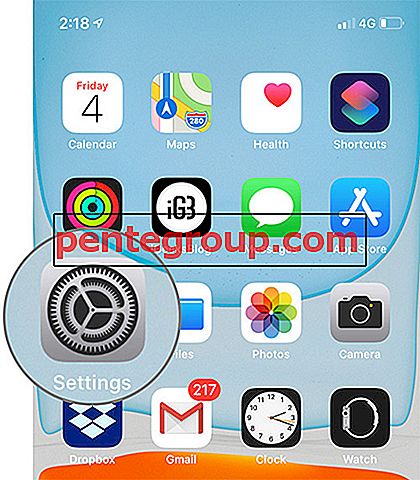
Steg 2. Trykk på Varsler .



Som standard er svarinnstillingene slik at Siri vil lese hele meldingen en gang. I utgangspunktet er lesningen for å sikre at Siri ikke har gjort en feil, eller hvis du vil legge til noe mer. Skjønt, hvis du ikke liker innstillingen, er det et alternativ å slå den av; på denne måten Siri vil sende meldingen direkte uten å bekrefte når og når du slutter å snakke.
Trinn 1. Åpne Innstillinger → Varsler → kunngjør meldinger med Siri .
Steg 2. Nå, slå på koblingen ved siden av Svar uten bekreftelse.

Helt siden funksjonen ble kunngjort, har jeg spent ventet på at den skulle komme. Så at jeg kunne teste den, nyte den og selvfølgelig dele den med alle dere. I tilfelle du ikke likte funksjonen eller ønsker å stoppe Siri fra å kunngjøre meldinger, bare følg lenken for veiledninger for å deaktivere funksjonen.
Relaterte innlegg:
- Hvordan endre oppløsning og bildefrekvens av video direkte i iOS 13 kamera
- Slik omorganiserer eller fjerner du apper på iPhone og iPad som kjører iOS 13
- Slik sletter du Siri og Dictation History i iOS 13.2 på iPhone eller iPad
- Slik installerer du macOS Catalina 10.15.1 Beta 1 på Mac
Del dine erfaringer med kunngjør meldinger med Siri, liker du det, eller er det til hinder? Du kan få kontakt med oss i kommentarfeltet nedenfor eller på Facebook-, Twitter- og Instagram-sidene.












